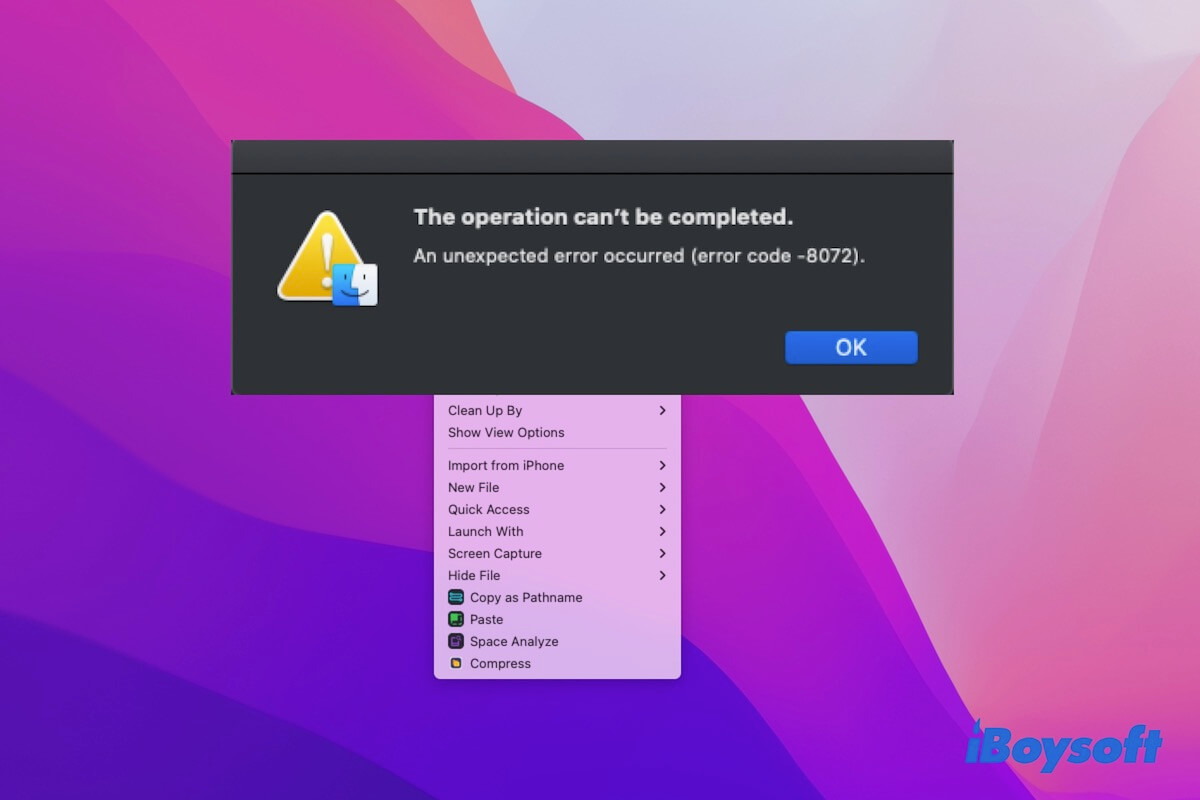Written by
JackYamamotoMacデスクトップでアイテムを移動できない場合の対処方法
概要: この投稿では、Macデスクトップでフォルダを移動できない問題を修正する方法について詳しく説明します。iBoysoftは、デスクトップを整理したりフォルダの位置を変更したいときに役立つ効果的な方法をいくつか提供します。iBoysoft MagicMenuを試して、Mac上のアイテムを右クリックメニューから削除できます。
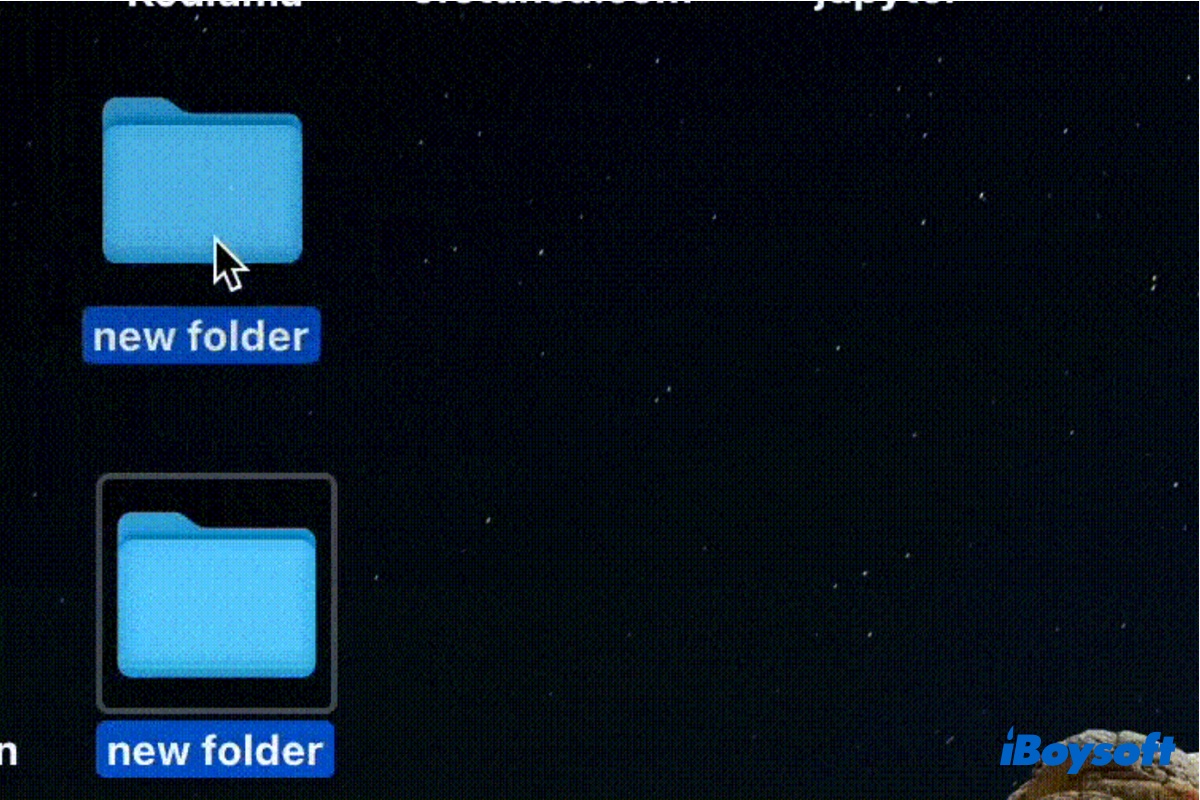
デスクトップの特定の位置にファイルやフォルダを移動できません。移動を妨げるものはありません。この問題の原因がわからず、解決できません。再起動するだけで問題が解決されることもありますが、常にではありません。
私のデスクトップ上のすべてのフォルダが右側に固まっていて、自由に移動できません。実際には、フォルダを削除したり別のフォルダに移動したりすることができますが、希望の位置に配置することはできません。必ず右側に置かなければなりません!
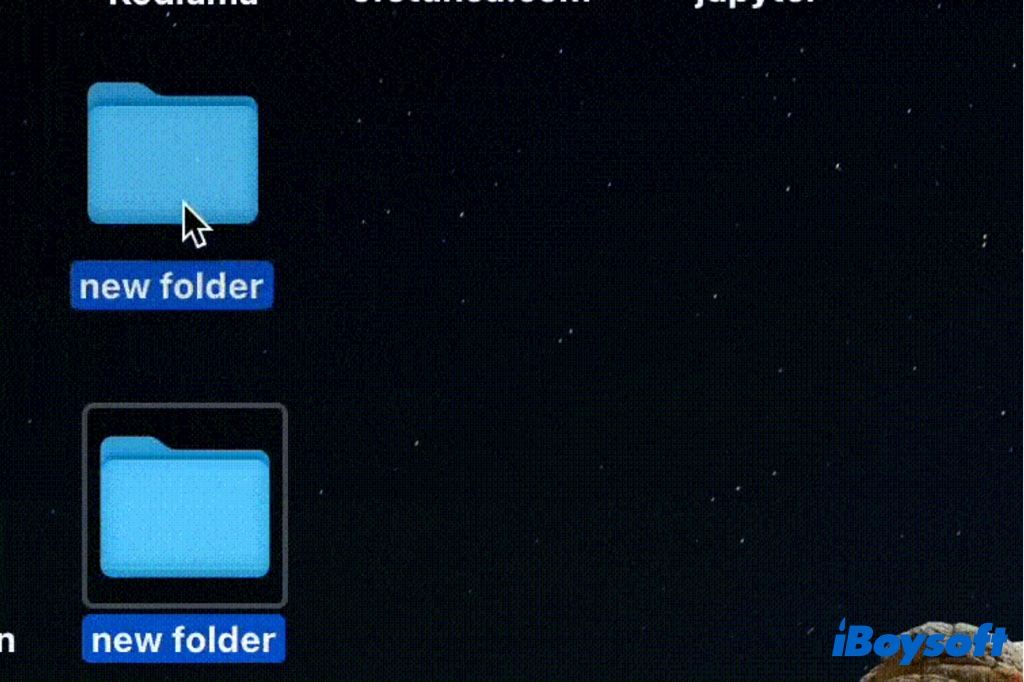
多くのMacユーザーが上記のような問題に直面しています - Macデスクトップでフォルダを移動できない。デスクトップ上のフォルダの位置を変更したい、Macから外部ハードドライブにフォルダを転送したいなど、Macデスクトップでファイルを移動できないというのはイライラすることです。そのような場合は、この投稿が役立ちます。
Macデスクトップ上のアイテムを移動する際に問題が発生している人とこの投稿を共有してください!
Macデスクトップでフォルダを移動できない理由
Macデスクトップでアイテムを選択し、トラックパッドまたはマウスを長押ししてアイテムを新しい位置にドラッグしたり、Optionキーを押しながらドラッグしてコピーする場合、予想とは異なる動きをします。アイテムが元の位置に戻り、Macデスクトップ上でアイテムを移動できません。
Macデスクトップ上でファイル/フォルダを移動できない理由は以下のとおりです:
- Macデスクトップ上でアイテムをグループ化するためにスタックをオンにしました。
- ロックされたまたは読み取り専用のファイル/フォルダを移動しようとしています。
- Macでのドラッグ&ドロップが機能していません。
- Macでのコピー&ペーストが機能していません。
- 現在のユーザーアカウントに問題があります。
- システムエラー。
より多くの人にこの情報の多い投稿を読んでもらうために、以下のボタンをクリックしてください!
Macデスクトップでアイテムを移動できない問題の修正方法
さて、Macデスクトップでアイテムを移動できない問題を修正する効果的な方法を学ぶ時が来ました。これにより、Macデスクトップ上のファイルとフォルダをご希望通りに整理できます。詳細については、以下をご覧ください。
iBoysoft MagicMenuを使用する
iBoysoft MagicMenuは右クリックエンハンサーであり、右クリックメニューオプションを充実させることができます。これを使用してMacデスクトップやFinder内のファイル/フォルダをMacのダウンロード、ドキュメント、外部ドライブなどへ移動できます。ドラッグ&ドロップが機能しない場合やMacでのコピー&ペーストが機能しない場合、iBoysoft MagicMenuを使用してDesktop上のアイテムを迅速に移動できます。
iBoysoft MagicMenuを使用してMacデスクトップ上のファイル/フォルダを移動する方法は次のとおりです。
- MacにiBoysoft MagicMenuをダウンロードしてインストールします。
- デスクトップ上で移動したいアイテムを選択します。
- 選択したアイテムを右クリックし、[移動先を選択]を選択し、フォルダを選択します。そこにリストされていないフォルダに移動したい場合は、Macをブラウズして目的の場所を選択し、[選択パス]をクリックします。
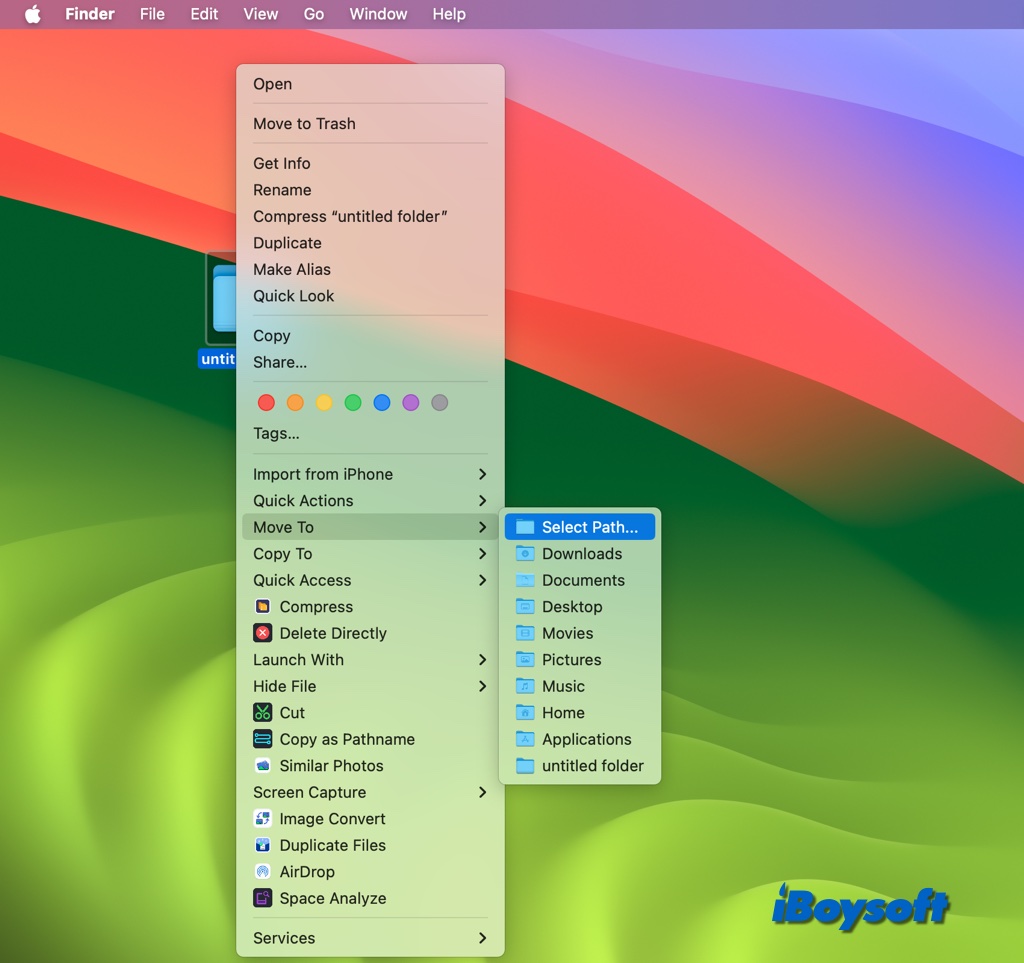
iBoysoft MagicMenuを使用すると、右クリックメニューを使用してさらに多くのことができます。新しいファイルの作成、ファイルのコピー、アイテムの迅速なアクセス、不要なアプリケーションのアンインストール、ファイルの圧縮、重複ファイルの検索、画像形式の変換などが可能です。iBoysoft MagicMenuをダウンロードして、Macでの作業を簡素化してください!
Macを再起動する
一部のユーザーは、Macでフォルダを移動できない場合、Macを再起動すると動作する可能性があると報告しています。予期しないシステムクラッシュがMacの異常なパフォーマンスの原因となることがあります。 Macを再起動して新たなスタートを切り、その後にデスクトップ上のアイテムを移動できるかもしれません。
スタックを無効にする
おそらく、Macのデスクトップを整理するためにスタックを誤って使用している可能性があります。これは、macOS Mojave以降に付属する機能です。スタックが有効になっていると、Macのデスクトップを整理しているため、新しいファイルが適切なスタックに自動的に追加され、デスクトップ上のアイテムをランダムに移動できません。
Macデスクトップでスタックを無効にする方法は次のとおりです:
- デスクトップのどこかをクリックして、Finderにいることを確認します。
- Finderの上部メニューバーからViewをクリックします。
- ドロップダウンメニューからUse Stacksをクリックして無効にします。
- Sort Byをクリックし、Snap to Gridが強調表示されている場合は、Noneを選択します。
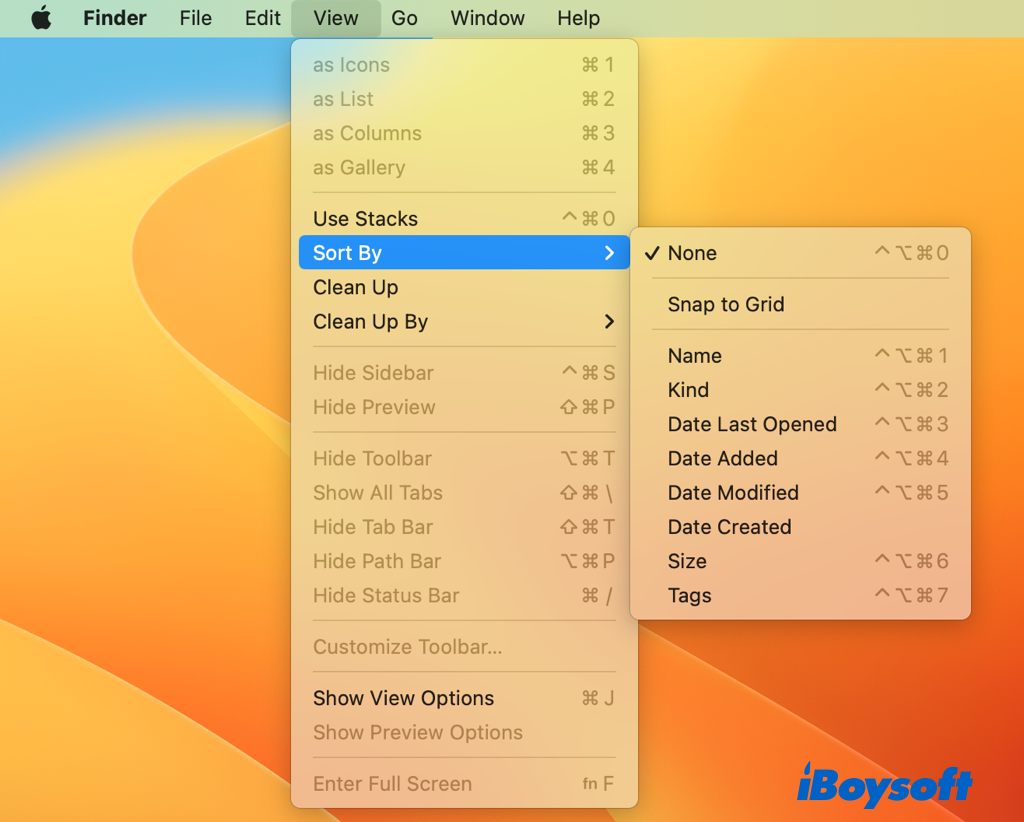
MacユーザーがMacデスクトップ上でフォルダを移動できないとき、それは主にStacksの使用が原因です。これでデスクトップ上のアイテムをランダムに移動できるはずです。問題が解決しない場合は、他の解決策を読み続けてください。
ファイルの権限を変更する
ファイル/フォルダがロックされているか、アクセス権がない場合、Macデスクトップ上のアイテムを移動できなくなることがあります。したがって、移動したいアイテムの権限をチェックし、必要に応じてファイル、フォルダ、アイテムが存在するドライブの Macでの権限を変更 を行う必要があります。
- デスクトップ上のファイル、フォルダ、ドライブアイコンを右クリックし、Get Infoを選択します。
- 新しいウィンドウで、Generalの下にあるLockedボックスがチェックされていないことを確認します。
- 共有と権限を展開するためにSharing & Permissionsをクリックし、Read-Write権限を持っていることを確認します。
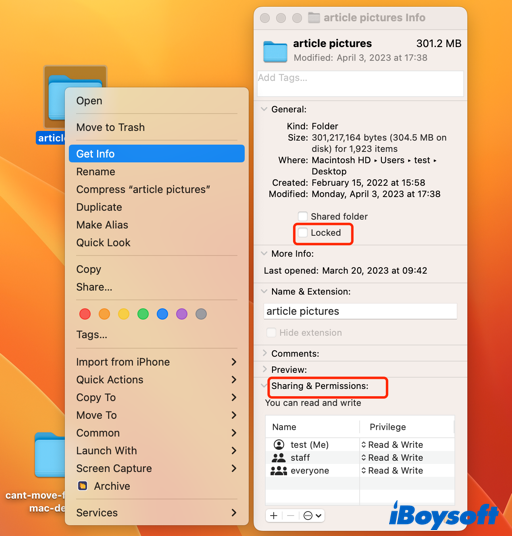
権限を変更できない場合は、ファイルやフォルダの所有者、またはMacの管理者に連絡する必要があります。管理者であるが変更できない場合は、管理者アカウントでログインしていることを確認し、Appleメニューからこの情報を確認してください > システム環境設定 > ユーザーとグループ。
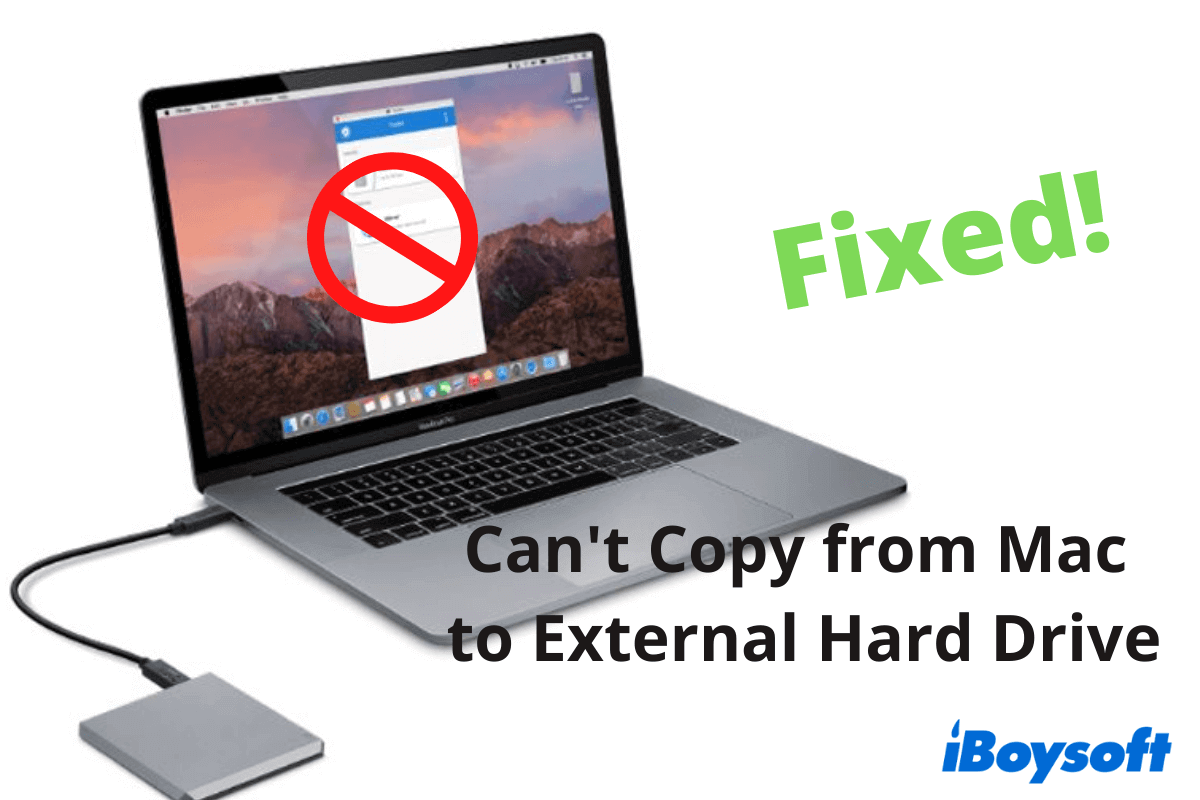
Macから外部ハードドライブにコピーできない、修正方法と原因
Macから外部ハードドライブにファイルをコピーできない場合、この投稿で原因と回避策を見つけることができます。このチュートリアルでは、MacでWD、Seagate、その他の外部ハードドライブにファイルをコピー、移動、転送できない問題を修正するための段階的な方法を提供します。 もっと読む >>
新しいユーザーアカウントを作成する
現在のユーザーアカウントに問題がある場合、Macデスクトップ上のアイテムを移動できないことがあります。現在のユーザーアカウントが問題のあるキャッシュや環境設定ファイルによって破損している可能性があり、それを解決するための簡単で迅速な方法は、Macで新しいユーザーアカウントを作成してそこから始めることです。
ドラッグアンドドロップが機能しない場合
Macデスクトップでアイテムを移動できない場合、その原因はMac上でのドラッグアンドドロップの故障、デスクトップ内でアイテムを移動できないこと、またはそれらを他のフォルダや外部ハードドライブに入れることができないことが考えられます。したがって、Macで動作しないドラッグアンドドロップを修正する必要があります。トラックパッド/マウスとMacの間の接続を確認し、トラックパッドをリセットするなどを行う必要があります。
コピー&ペーストの動作ができない問題を修正する
Macデスクトップ上のアイテムを他の場所や外部ハードドライブにコピー&ペーストしようとすると、Macデスクトップ上でアイテムを移動できない問題が発生する場合があります。これは、コピー&ペースト機能の特殊なバッファスペースであるクリップボードの異常に関連している可能性があります。したがって、Macで動作しないコピー&ペーストを修正することで問題を解消できるかもしれません。
シェアいただけると嬉しいです!